Виндовс није могао да поправи диск у оперативном систему Виндовс 11/10
Ако повежете УСБ(USB) , СД картицу(SD Card) или чврсти диск(Hard Disk) на рачунар са оперативним системом Виндовс 11/10 и видите оквир са грешком – Виндовс није могао да поправи диск(Windows was unable to repair the drive) , то значи да је систем датотека на диску оштећен и ЦхкДск(ChkDsk) је неспособан да га поправи. Ову поруку можете видети и када покушате да покренете ЦхкДск(ChkDsk) да бисте поправили систем датотека.
There was a problem repairing this drive. Windows was unable to repair the drive. Close this dialogue box, and then try to repair the drive again.
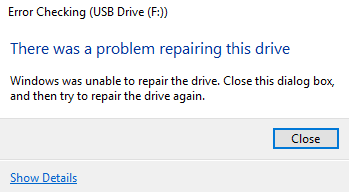
Највероватнији узроци проблема су да је корисник можда директно извукао екстерну диск јединицу без коришћења опције „Безбедно уклањање хардвера“, или када је диск био у употреби или је уопште оштетио садржај.
Дошло је до проблема при поправци овог диска, Виндовс(Windows) није могао да поправи диск
Ако се суочите са овим проблемом, прва ствар коју можете да урадите је да безбедно уклоните хардвер, поново покренете рачунар, а затим повежете УСБ(USB) и видите да ли ради. Ако не, онда следите ова два предлога:
- Покрените ЦХКДСК из командне линије
- Поново покрените систем у стању чистог покретања и покрените скенирање
- Користите(Use) алат треће стране да проверите диск.
Пре него што почнете, можда ћете желети да направите тачку за враћање система или направите резервну копију података на спољном диску.
1] Покрените ЦХКДСК из командне линије
Док су неки корисници пријавили грешку након самог ЦХКДСК(CHKDSK) скенирања, други су поделили поруку док су поправљали диск помоћу уграђених алата. У случају да сте међу овим последњима, можете покушати да покренете ЦХКДСК скенирање пре било чега другог. Скенирање проверава да ли чврсти диск има лоших сектора и поправља их ако је могуће.
Морате да покренете ЦХКДСК(CHKDSK) из командне линије. Дакле, отворите ЦМД(CMD) и извршите следећу команду:
chkdsk x: /f /r
Овде 'к' је слово диска.
2] Поново покрените(Restart) систем у стању чистог покретања и покрените скенирање
Понекад програм може бити у сукобу са процесом скенирања. Пошто се многи процеси одвијају у позадини, било би тешко закључити који од њих узрокује проблем. Поновно покретање система у стању чистог покретања(Clean Boot State ) може помоћи у истом. Након тога можете извршити скенирање.
На крају, уверите се да не уклањате чврсти диск када је у употреби. Када је копирање датотеке или коришћење у току, део диск јединице је закључан, а ако се напајање нагло прекине, то доводи до оштећења. Надамо се да су вам ови савети помогли да поправите Виндовс(Windows) није могао да поправи диск.
3] Користите(Use) алат треће стране да проверите диск
Можете користити алат треће стране да проверите диск. Чињеница да се ова грешка појављује на вашем екрану значи да диск није у стању да се поправи аутоматски. У идеалном случају, и диск и Виндовс(Windows) оперативни систем покушавају да открију грешку. Ако Виндовс(Windows) прикаже грешку, то само по себи значи да диск вероватно не ради. Међутим, неколико програма који ометају такође могу изазвати проблем. Да бисте разумели шта утиче на вас, можете користити бесплатни софтвер треће стране.
- ХД Туне услужни програм за хард диск(HD Tune hard disk utility) . ХД Туне(HD Tune) је услужни програм за хард диск и бесплатна алатка за Виндовс ОС(Windows OS) , која користи скуп једноставних корака за проверу статуса чврстих дискова (интерних, екстерних или извађивих). Осим провере статуса, апликација мери перформансе драјва, грешке током скенирања, здравствени статус и још много тога.
- Мацрорит Диск Сцаннер(Macrorit Disk Scanner) вам такође може помоћи да поправите лоше секторе. Програм приказује комплетну статистику на горњој табли која укључује изабрани уређај, брзину скенирања, број пронађених грешака, област скенирања, протекло време и процењено преостало време до завршетка скенирања.
- ЕасеУС Партитион Мастер Фрее(EaseUS Partition Master Free) укључује површински тест који може да скенира и поправи лоше секторе.
- АбелсСофт ЦхецкДриве(AbelsSoft CheckDrive) вам нуди једноставан начин да проверите грешке на хард дисковима вашег рачунара и да их поправите. Чак су подржани и ССД (SSD)уређаји(Solid-state) .
- ХДДСцан(HDDScan) је бесплатни услужни програм за дијагностику чврстог диска ( подржани су и РАИД(RAID) низови, Фласх УСБ(Flash USB) и ССД(SSD) дискови). Програм може тестирати уређај за складиштење на грешке ( Бад-блокови(Bad-blocks) и лоши сектори), показати СМАРТ(S.M.A.R.T) . атрибуте и промените неке параметре тврдог диска(HDD) као што су ААМ(AAM) , АПМ(APM) итд.
Надам се да ће вам нешто овде помоћи.
Повезано читање(Related read) : Виндовс је открио проблем са хард диском .
Related posts
Спољни чврсти диск се не приказује или не открива у оперативном систему Виндовс 11/10
Како клонирати чврсти диск на Виндовс 11/10
Како направити резервну копију Гмаил-а на чврстом диску у оперативном систему Виндовс 11/10
Како дефрагментирати чврсти диск користећи батцх датотеку у оперативном систему Виндовс 11/10
Како да креирате пресликани волумен у оперативном систему Виндовс 11/10
Не могу да примам или упућујем позиве помоћу апликације Ваш телефон у оперативном систему Виндовс 11/10
Услуга интелигентног преноса у позадини не ради у оперативном систему Виндовс 11/10
Како поправити неидентификовану мрежу у оперативном систему Виндовс 11/10
Интел Тхундерболт Доцк софтвер не ради на Виндовс 11/10
Виндовс Аудио Сервице не ради на Виндовс 11/10
Апликација Пхотос се руши са грешком система датотека у оперативном систему Виндовс 11/10
Није могуће мапирати мрежни диск у оперативном систему Виндовс 11/10
Како клонирати чврсти диск у оперативном систему Виндовс 10
Виндовс безбедност каже да нема добављача безбедности у оперативном систему Виндовс 11/10
Поправите недодељени чврсти диск без губитка података у оперативном систему Виндовс 10
Опција Покрени као администратор се не приказује или не ради у оперативном систему Виндовс 11/10
Филе Екплорер се неће отворити у оперативном систему Виндовс 11/10
Протокол за пренос медија (МТП) не ради на Виндовс 11/10
Старт мени се не отвара или дугме Старт не ради у оперативном систему Виндовс 11/10
Виндовс програми за решавање проблема не раде у оперативном систему Виндовс 11/10
